AG Neovo X-150 User Manual [fr]

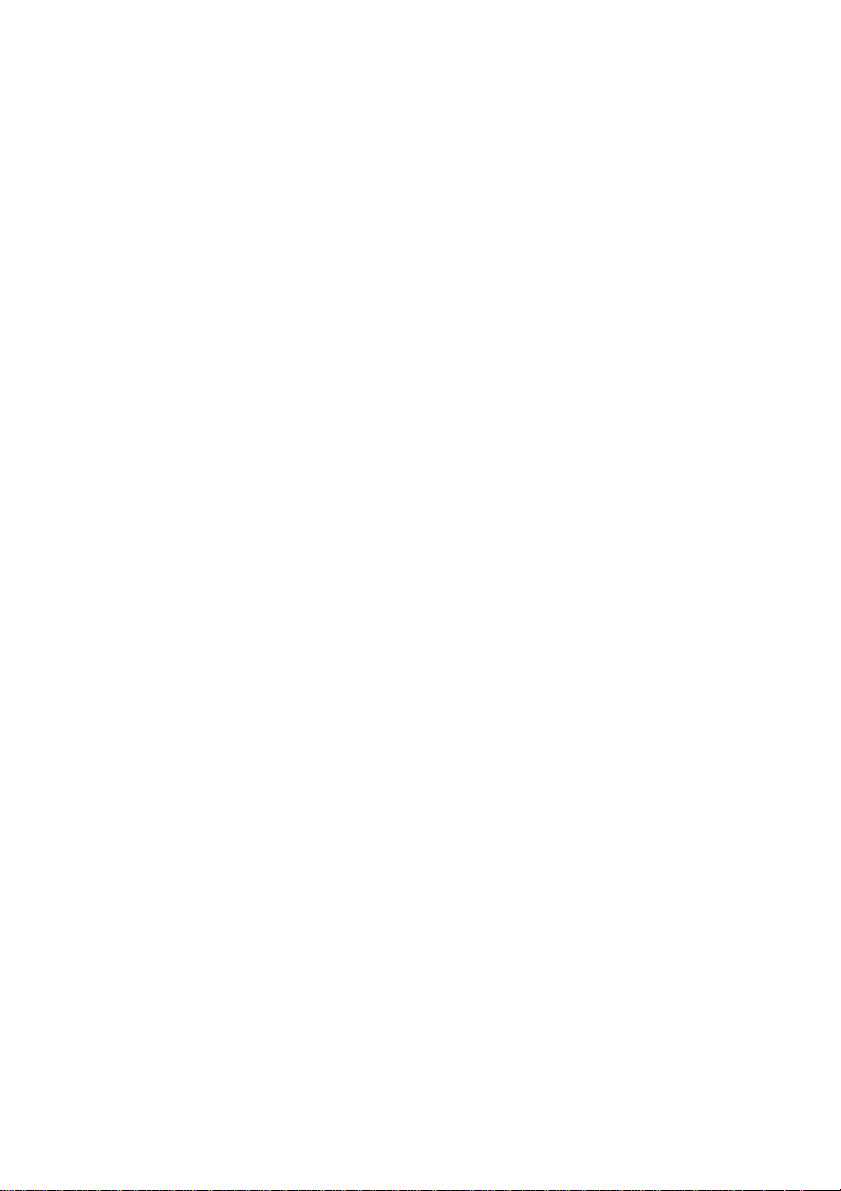
Table des Matières
1 PRÉCAUTIONS....................................................................................................................................................2
NSTALLATION..........................................................................................................................................................2
I
ONNEXION DE L’ALIMENTATION............................................................................................................................2
C
TILISATION DE L’INCLINAISON ...............................................................................................................................2
U
NTRETIEN...............................................................................................................................................................2
E
RANSPORT.............................................................................................................................................................3
T
2 MISE EN ROUTE.................................................................................................................................................3
ONTENU DE L’EMBALLAGE...............................................................................................................................3
2.1 C
DENTIFICATION DES PIECES ET CONTROLES.....................................................................................................4
2.2 I
NSTALLATION ....................................................................................................................................................5
2.3 I
ARAMETREZ LA PRIORITE DU SIGNAL D’ENTREE..............................................................................................6
2.4 P
ICHIER D’INFORMATION (.INF) D’INSTALLATION POUR MICROSOFT WINDOWS 95/98/2000/ME/XP.....6
2.5 F
3 PERSONNALISATION DU MONITEUR............................................................................................................7
I LE SIGNAL PROVIENT DE VGA-IN (PC, MAC, WORKSTATION, ETC),..............................................................7
3.1. S
I LE SIGNAL PROVIENT DE VIDEO-IN (LECTEURS DVD, VCD, VCR, ETC),....................................................14
3.2 S
4 MESSAGES D’AVERTISSEMENT ET DÉPANNAGE.......................................................................................18
ESSAGES D’AVERTISSEMENT...............................................................................................................................18
M
EPANNAGE..........................................................................................................................................................19
D
5 SPÉCIFICATIONS T ECHNIQUES ...................................................................................................................20
PECIFICATIONS....................................................................................................................................................20
S
6 RÉGLEMENTATIONS.......................................................................................................................................21
ONFORMITE FCC.................................................................................................................................................21
C
TCO'95................................................................................................................................................................ 22
1
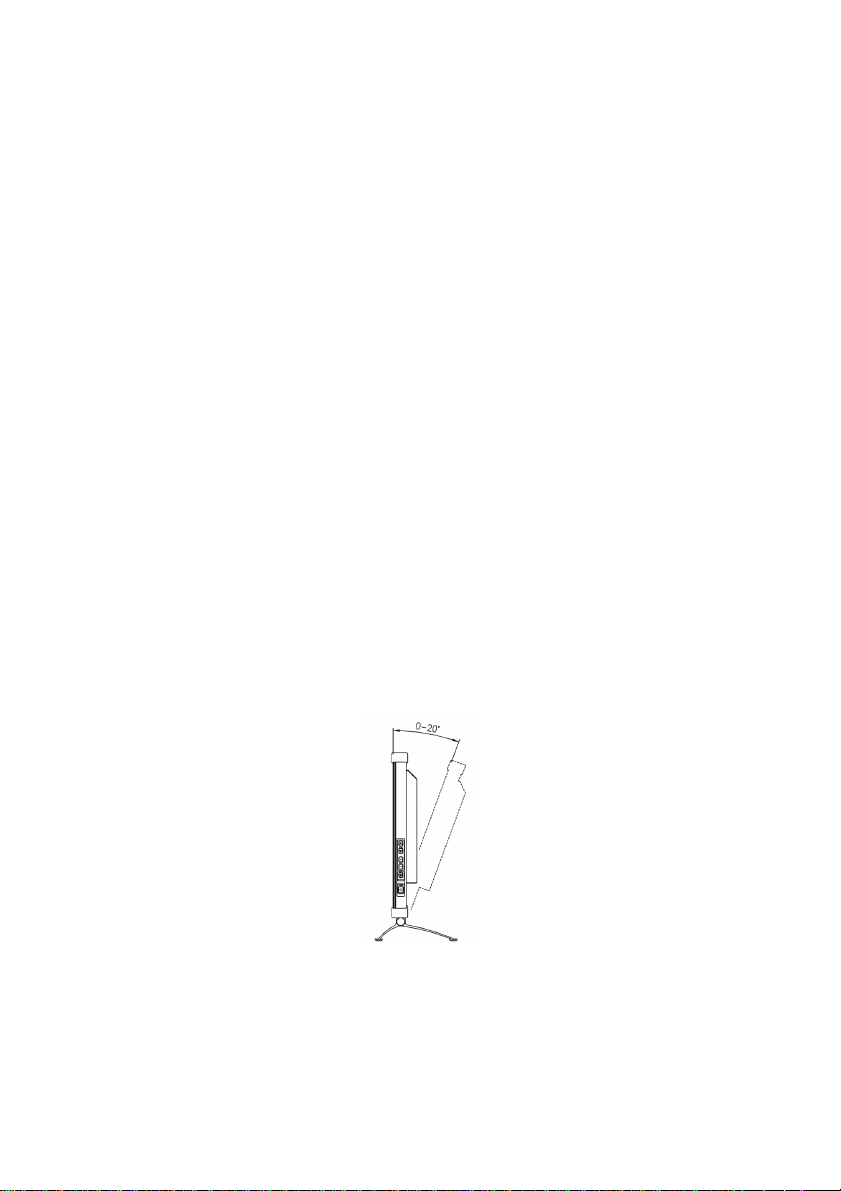
1 Précautions
Installation
· Ne couvrez pas ou n’obstruez pas les ports du bloc de ventilation situés au dos du
moniteur.
· N’installez pas le moniteur à proximité de sources de chaleur telles que des radiateurs, ou
des conduites d’air, ou dans un endroit exposé aux rayons directs du soleil, comportant
beaucoup de poussière, évitez les vibrations mécaniques ou les chocs.
Connexion de l’Alimentation
· Utilisez le cordon d’alimentation correspondant à votre tension locale.
· Utilisez une prise facile d’accès, située près du moniteur.
· Ne posez rien sur le câble d’alimentation.
· Déconnectez le câble d’alimentation du bloc d’alimentation si:
o Vous n’utilisez pas le moniteur pendant une période prolongée.
o Le câble est endommagé ou effiloché.
o Le moniteur est tombé ou le boîtier est endommagé.
o Un changement notable des performances indique la nécessité de le faire vérifier.
Utilisation de l’Inclinaison
Utilisez les propriétés d’inclinaison du moniteur pour ajuster son orientation verticale
dans une position appropriée . Saisissez les angles supérieurs du moniteur avec vos deux
mains et inclinez-le dans l’angle désiré. L’angle d’inclinaison de ce moniteur est situé entre
0°~20°
Entretien
· Nettoyez le boîtier, le verre, et les contrôles à l’aide d’un chiffon doux légèrement
· Faites attention à ne pas frotter, toucher, ou taper sur la surface de
imprégné d’un détergent doux. N’utilisez pas de tampon abrasif, de poudre à récurer ou
de dissolvant, tels que de l’alcool ou du benzène.
2
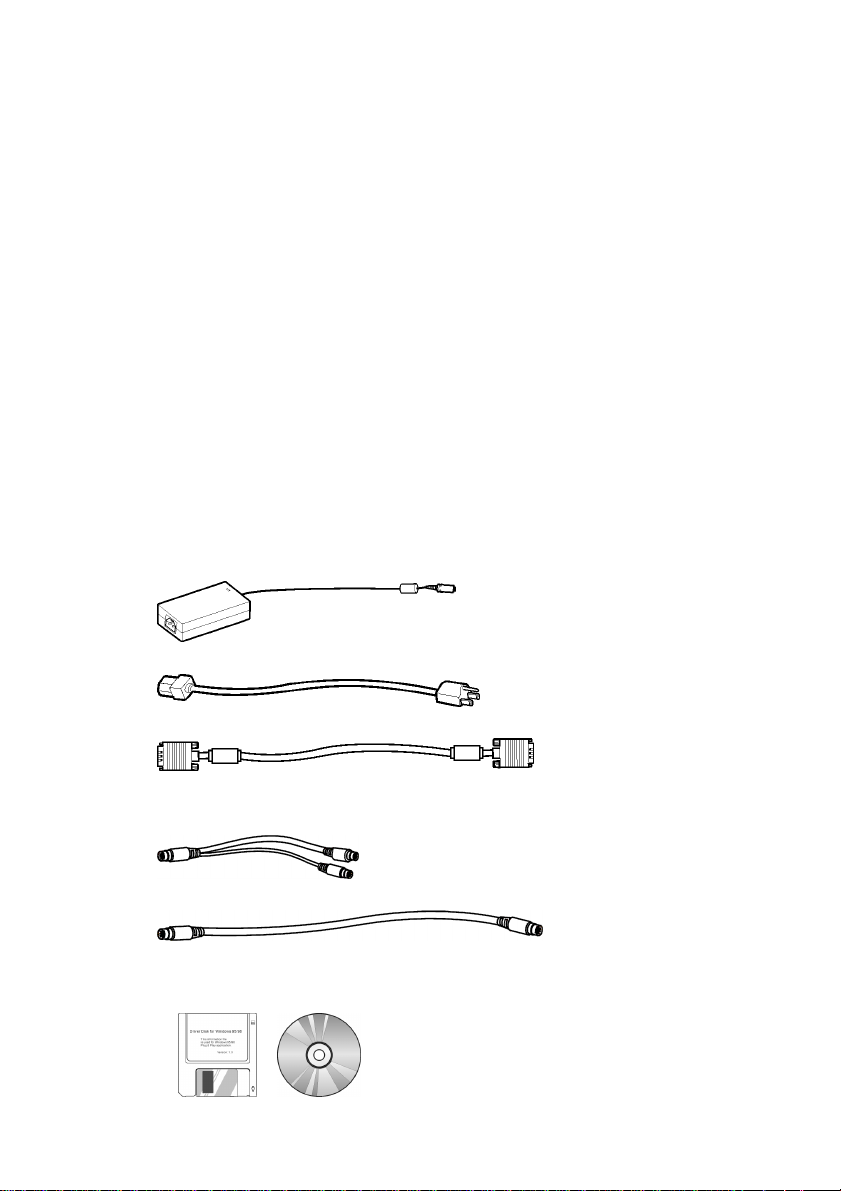
l’écran avec un objet tranchant ou abrasif tel qu’un stylo ou un tournevis. Ce type de
contact pourrait rayer le verre.
· N’insérez pas d’objets tranchants et ne renversez pas de liquide dans le moniteur à
travers les trous de ventil ation. Cel a pourrait entraîner un incendie, une électrocution ou
une panne.
· N’essayez pas de réparer vous-même ce produit, car le fait d’ouvrir ou d’enlever les capots
vous exposerait à des voltages dangereux ou autres risques.
Transport
· Quand vous transportez ce moniteur pour le faire réparer ou pour l’expédier, utilisez le
carton et les matériels d’emballage d’origine.
2 Mise en Route
2.1 Contenu de l’Emballage
Avant d’utiliser ce moniteur, assurez-vous que les éléments suivants se trouvent dans le
carton:
· Moniteur (*1)
· Adaptateur d’alimentation (*1)
· Cordon d’alimentation (*1)
· Câble de signal VGA D-sub 15 broches (*1)
· Adaptateur de câble de signal vidéo (Connecteur Mini-dim 8 broches sur prise S-VHS
et CVBS) (*1)
· Le câble de signal vidéo S-VHS (*1,)
· Disquette/CD-ROM (Contenant le fichier d’informations de Windows et le manuel
utilisateur).
(Optionnel)
(Optionnel)
3
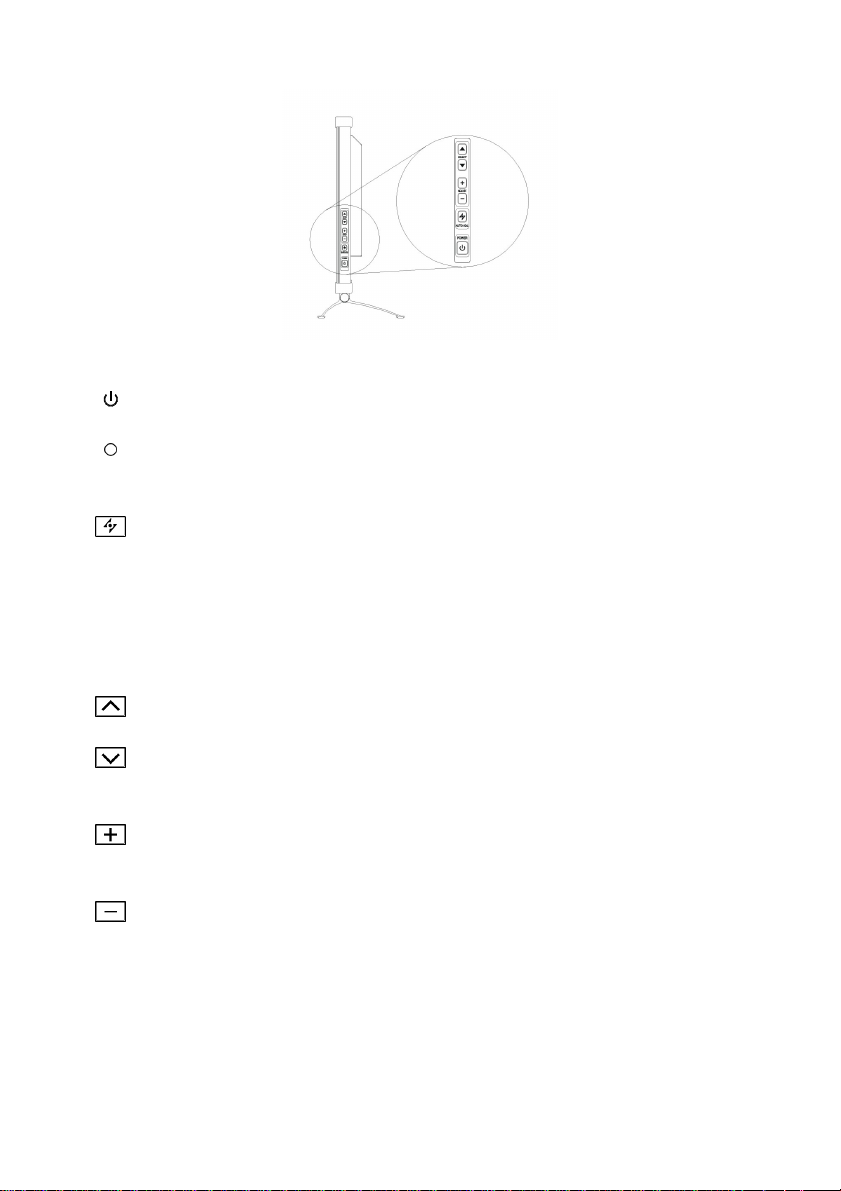
2.2 Identification des Pièces et Contrôles
Commutateur d’alimentation
Allume et éteint le moniteur.
Indicateur LED
Indique le mode de fonctionnement du moniteur; vert pour un fonctionnement
normal, et ambre pour le mode d’économie d’énergie.
Bouton AUTO
Règle automatiquement l’image et les performances. La fonction AUTO doit être
utilisée la première fois que vous utilisez le moniteur et après avoir modifié la
résolution et/ou la vitesse de rafraîchissement du signal d’entrée. Ferme aussi
l’OSD(On Screen display).
La fonction AUTO ne fonctionnera pas si le signal d’entrée provient du connecteur
VIDEO-IN (Lecteurs DVD,VCD,VCR, etc.).
Bouton Haut
Active le menu OSD et déplace le curseur dans le sens des aiguilles d’une montre.
Bouton Bas
Active le menu OSD et déplace le curseur dans le sens inverse des aiguilles d’une
montre.
Bouton Augmenter
Active le menu OSD et fonctionne comme le bouton “+” (augmenter) lors du
réglage.
Bouton Diminuer
Active le menu OSD et fonctionne comme le bouton “-” (diminuer) lors du réglage.
Vue latérale
4
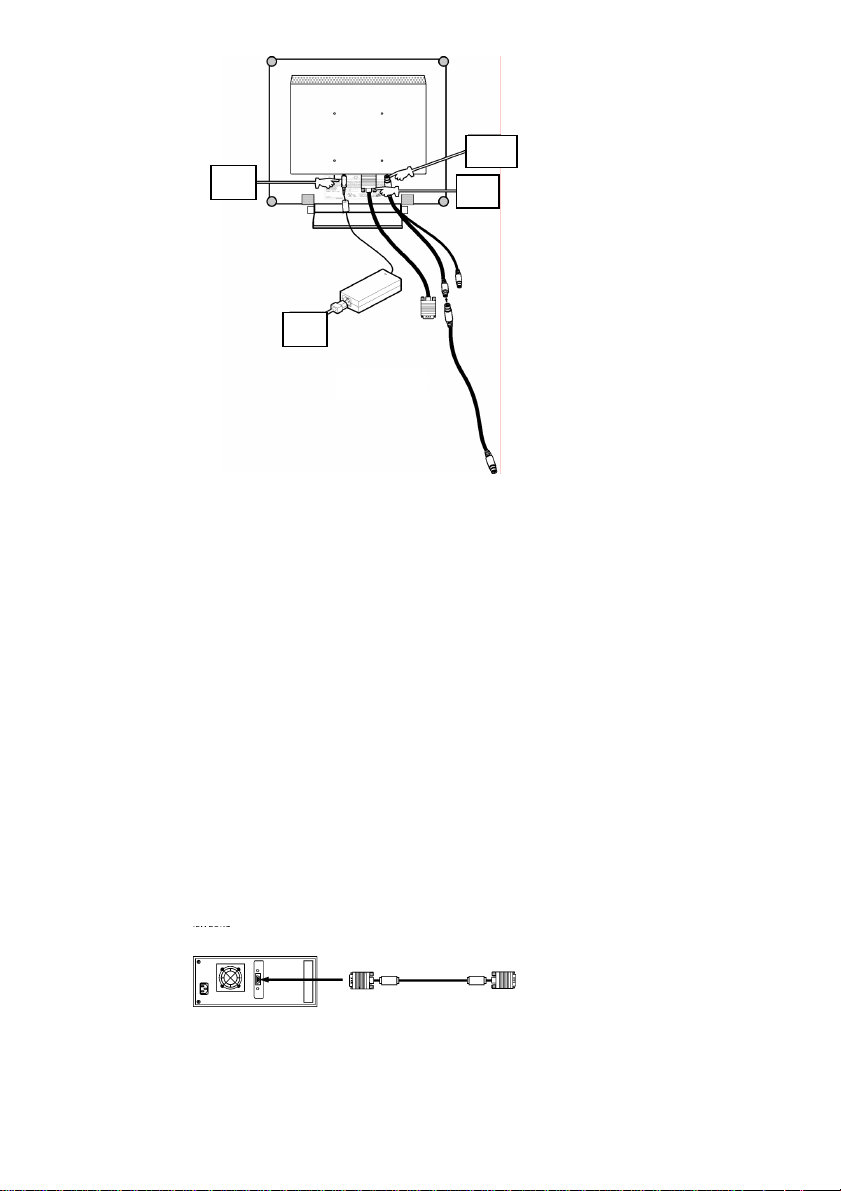
Entrée
r
vidéo
Entrée
CC 12V
Entrée CA
100V~240V
Entrée
VGA
Vue de Dos
· Prise d’entrée d’Alimentation CC +12V
Fournit l’alimentation +12V CC au moniteur.
· Entrée VGA
Connecteur D-sub 15 broches pour le signal VGA.
· VIDEO-In
(Optionnel)
Connecteur Mini-dim 8 broches pour le signal S-Video ou CVBS.
2.3 Installation
Respectez les instructions suivantes pour installer le moniteur.
Etape 1: Retirez tous les matériels d’emballage du moniteur et enlevez la protection
antipoussière en plastique se trouvant à la surface de l’écran.
Etape 2: L’ordinateur ou l’équipement vidéo étant éteint, connectez le câble de signal
VGA inclus.
· Connexion à un ordinateur IBM ou compatible IBM
Ordinateur IMB PC/AT ou
compatible
Vers la sortie vidéo
Vers le Moniteu
5
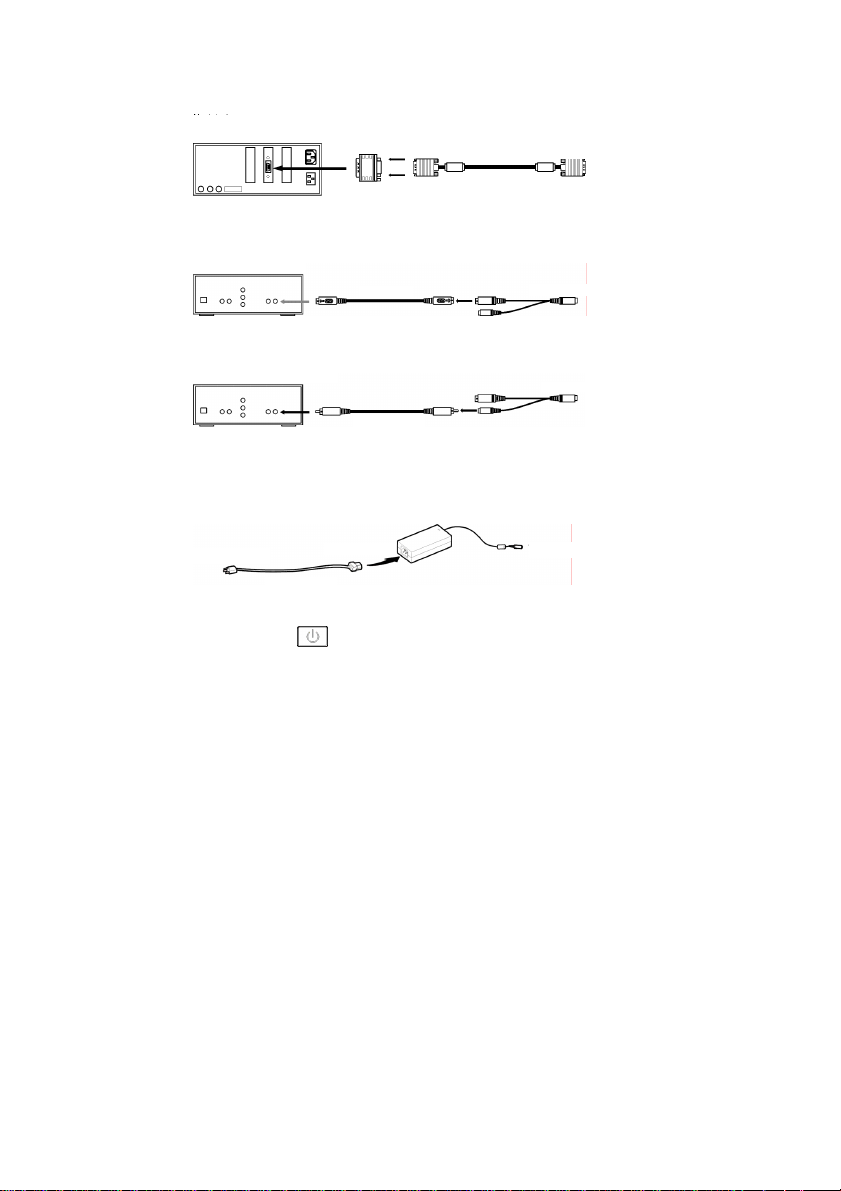
· Connexion à un ordinateur Macintosh ou compatible
Ordinateur Macintosh ou
compatible
Vers la sortie vidéo
Vers le Moniteur
Adaptateur Macintosh
(non fourni)
· Connexion à un équipement vidéo avec connecteur S-Video
DVD ou autre équipement vidéo
S-Video
(Optionnel)
Vers le Moniteur
· Connexion à un équipement vidéo avec prise CVBS
DVD ou autre équipement vidéo
(Non Fourni)
(Optionnel)
Vers le Moniteur
Etape 3: Le moniteur étant éteint, connectez la prise moniteur de l’adaptateur à la prise
d’alimentation du moniteur. Puis connectez le câble d’alimentation à
l’adaptateur et la prise d’alimentation à la source d’alimentation.
Vers une prise de
’
Vers l’Entrée CA
Cordon
Vers le Moniteur
Etape 4: Allumez votre ordinateur ou votre équipement vidéo. Appuyez sur le bouton
d’alimentation
pour allumer le moniteur.
Etape 5: Pour le moniteur LCD 15”, il présentera les meilleures performances à la
résolution de 1024 x 768. Assurez-vous que l’affichage de votre ordinateur est
paramétré sur 1024 x 768 pixels et 60Hz. Appuyez sur le bouton AUTO. Le
moniteur optimisera l’affichage automatiquement. (Si le moniteur est connecté
à un équipement vidéo tel qu’un lecteur DVD ou VCR, sautez cette étape.)
2.4 Paramétrez la priorité du signal d’entrée
Ce moniteur va détecter automatiquement la source d’entrée vidéo (VGA-In ou
VIDEO-In). Vous pouvez commuter la priorité de signal d’entrée si les deux entrées
sont connectées. Reportez-vous à la section “Personnalisation du Moniteur” pour
plus de détails.
2.5
Fichier d’Information (.inf) d’installation pour Microsoft Windows 95/98/2000/ME/XP
Le fichier d’information (aussi appelé pilote) pour Microsoft Windows
95/98/2000/ME/XP est disponible dans la disquette ou le CD-ROM fourni. Vous
pouvez installer le pilote inclus pour une meilleure communication entre le
moniteur et Windows 95/98/2000/ME/XP. Les détails de l’installation se trouvent
sur le disque de pilotes.
6
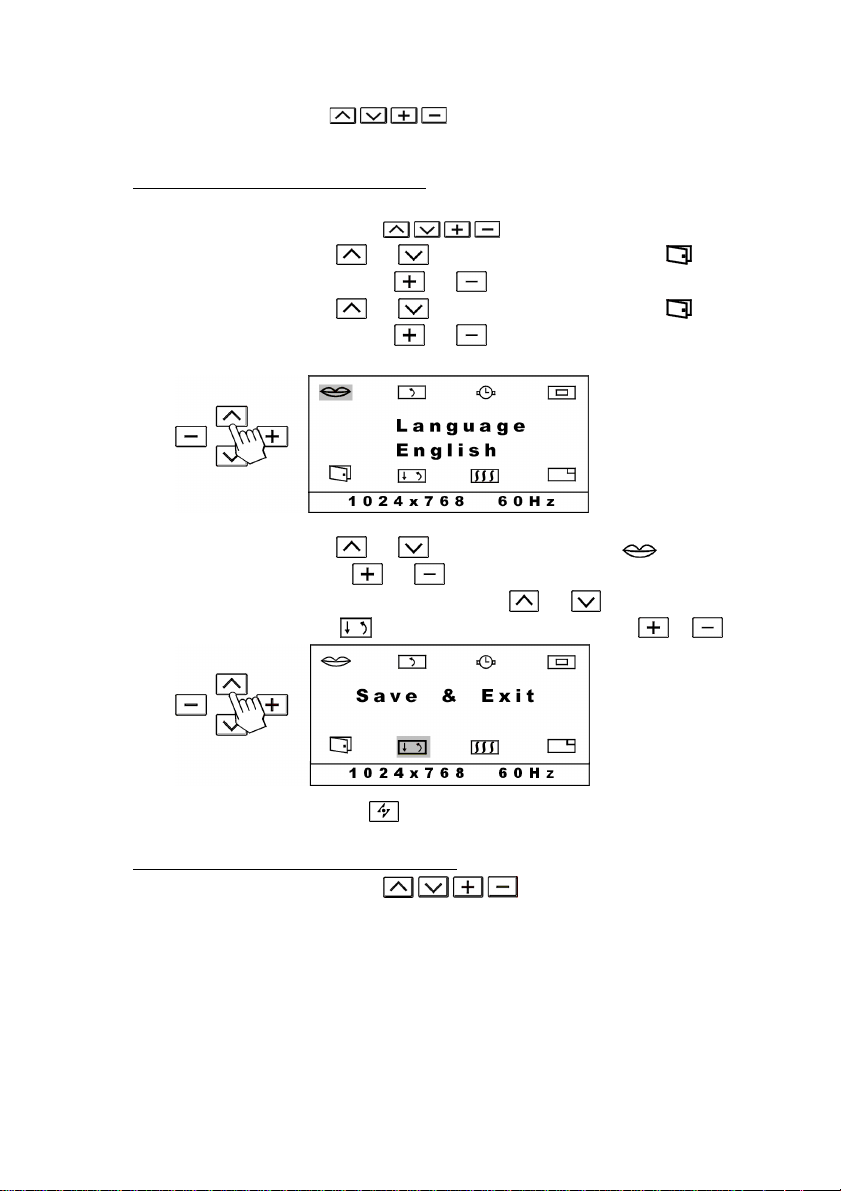
3 Personnalisation du Moniteur
Appuyez sur l’un des boutons pour activer le menu OSD.
3.1. Si le signal provient de VGA-In (PC, Mac, Workstation, etc),
3.1.1 Sélection de la Langue du menu OSD
Ce système OSD prend en charge l’anglais, le français, l’allemand, l’espagnol, et l’italien.
1. Appuyez sur l’un des boutons pour activer le menu OSD.
2. Appuyez sur le bouton ou pour sélectionner "Page Suivante" (Next
Page), et appuy ez sur le bouton ou . La seconde page apparaît.
3. Appuyez sur le bouton ou pour sélectionner "Page Suivante" (Next
Page), et appuy ez sur le bouton ou . La troisième page apparaît comme
ci-dessous.
4. Appuyez sur le bouton ou pour sélectionner "Langue" (Language),
et appuyez sur le bouton ou pour sélectionner votre langue préférée.
5. Pour fermer le menu OSD, appuyez sur le bouton ou pour sélectionner
"Enregistrer & Quitter" (Save & Exit), et appuyez sur le bouton ou .
Remarque: Vous pouvez aussi appuyer sur pour quitter le menu OSD mais sans enregistrer.
3.1.2 Réglage de la Luminosité et du Contraste
1. Appuyez sur l’un des boutons pour activer la première page du
menu OSD.
7
